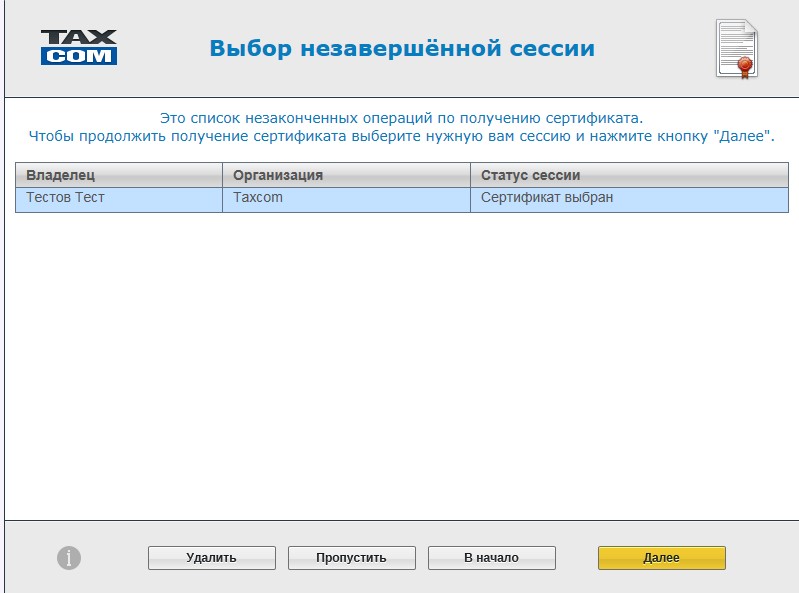В сертификате в поле субъект отсутствует значение снилс что делать
Опубликовано: 17.04.2024
ЭЦП — довольно сложный цифровой продукт, обращение с которым в определенных ситуациях может потребовать некоторых навыков и знаний. Например, в ходе установки сертификатов ЭП посредством «КриптоПро» после выбора соответствующего ключевого контейнера нередко выдаются неприятные сообщения об ошибке вследствие отсутствия открытого шифровочного ключа, который необходим для обеспечения информационной безопасности, без чего система не будет принимать ЭЦП.
Такую ошибку несложно устранить без вызова специалиста или обращения в службу поддержки. Алгоритм действий, направленных на решение этой проблемы, приводится ниже.
Что может послужить причиной такой ошибки

Всплывающее окно со злополучным сообщением об ошибке появляется на экранах пользователей в тех случаях, если система не смогла обнаружить соответствующий ключ на носителе. Такая ситуация происходит при следующих действиях пользователей:
- установка сертификата впервые;
- экспортирование данных на внешний носитель;
- попытка просмотра ключей в контейнерах ключей;
- загрузка информации на компьютер извне.
В целях устранения ошибки обычно бывает достаточно произвести корректную ручную переустановку сертификата.
Решение ошибки: отсутствие электронного сертификата в контейнере закрытого ключа
Для начала запускаем «КриптоПро» нажатием кнопки «Пуск». Затем выбираем «Настройку», в возникающем на мониторе окне заходим в опцию панели управления, далее «сервис – установить личный сертификат».

Далее, через кнопку «обзор» указываем путь, где сохранен открытый ключ – файл с расширением *.cert или *.crt

Жмём «Далее», в мастере установки сертификата мы увидим путь, который указывали до нашего сертификата.

Нам отображается информация, содержащаяся в открытом ключе на пользователя, жмём «далее»

В следующем окне можно воспользоваться двумя путями поиска нужного контейнера закрытого ключа:
- «найти контейнер автоматически
- вручную через «обзор»
В первом случае КриптоПро на основе данных из открытого ключа подберет закрытый, в случае с ручным поиском нужно будет знать название закрытого ключа, чтобы выбрать его для установки

Самый простой вариант выбрать автоматический поиск, затем после «обнаружения» необходимого контейнера, мы увидим заполненную строчку с его именем и после жмём «Далее»

Личный сертификат пользователя всегда устанавливается в хранилище «Личное», можно выбрать как вручную, так и КриптоПро может сделать это за вас по умолчанию, затем подтверждаем установку цепочки сертификатов и жмём «Далее»

>
В случае успешной установки КриптоПро выдаст окно с информацией об окончании процедуры и жмём «Готово»

Затем появится окно с подтверждением данной операции, жмём «ДА»

В следующем окне увидим информацию о том, что процесс окончен успешно. Сертификат установлен в контейнер закрытого ключа.

Особенности версий КриптоПро
С января 2019 года квалифицированные сертификаты могут выпускаться только по ГОСТ 2012, выпуск по другому ГОСТу прекращен. Мы об этом писали ранее в статье. Важно помнить, что версии криптопро на ГОСТ 2012 работают только с версии 4.0 и выше. Все старые версии КриптоПро, для нормальной работы, потребуется обновить или заменить на актуальную. Сделать это нужно не позднее 31 декабря 2019 года.

«Коллеги, нам необходимо вести реестр выданных квалифицированных сертификатов с возможностью поиска по ИНН, СНИЛС и ОГРН. Сколько дней нужно для создания парсера сертификатов и первого макета?» — с такого вопроса начальника началась очередная летучка.
Поскольку написанием парсера было предложено заняться мне, пришлось задуматься и покопаться в памяти, чтобы оценить трудоемкость задачи и примерные сроки на ее выполнение.
Когда-то я участвовал в небольшом проекте по моделированию SSL MITM, где отвечал за генерацию ключей и сертификатов для этого самого «человека посередине». Поэтому представлял, что квалифицированный сертификат ключа проверки электронной подписи (далее — квалифицированный сертификат) — это сертификат X.509, для описания внутренней структуры которого используется всеми любимый ASN.1.
Вот только не помнил я, чтобы тогда на глаза попадались эти ИННы, СНИЛСы и ОГРНы. Поэтому ответил более, чем скромно: «Босс, два дня, не меньше!», надеясь выполнить задачку за несколько часов.
Шаг 1. Предварительные изыскания и проверка гипотезы
Нет, серьезно, это правда, что в сертификате X.509 есть СНИЛС? Для проверки найдем образец — просим помощи у Яндекса по запросу «реестр выданных квалифицированных сертификатов», на первой же странице выдачи находим Реестр выданных УЦ ГКУ ЛО «ОЭП» сертификатов, скачиваем первый попавшийся сертификат (под номером 10842) — Komarov_Aleksey_Petrovich_2017-03-31_a2ba20c4.cer.
Открываем сертификат с помощью стандартного средства просмотра OC Windows и находим в описании субъекта подозрительно похожую строку с объектным идентификатором 1.2.643.100.3, состоящую из 11 цифр. СНИЛС?

О том, что такое объектный идентификатор (OID) вообще, лучше всего почитать здесь. Как используются объектные идентификаторы в описании структуры сертификатов X.509 — смотрим Руководство по выживанию — TLS/SSL и сертификаты SSL (X.509).
Открываем сертификат в виртуальной машине с установленным криптопровайдером КриптоПРО CSP, который наверняка знает отечественную специфику, и подтверждаем догадку.

Итак, поставленная задача потенциально выполнима, СНИЛС в квалифицированном сертификате есть. Идем дальше.
Шаг 2. Знакомство с нормативной базой
Естественно, не в любом сертификате X.509 можно найти ИНН, СНИЛС и ОГРН. К примеру, если в браузере щелкнуть по замочку рядом с адресной строкой «https://yandex.ru/» и экспортировать сертификат, то там никаких длинных цифровых последовательностей не обнаружится.

При этом следует заметить, что стандарт Х.509 не ограничивает набор атрибутов, которые могут быть указаны в имени издателя и/или субъекта. Стандарт лишь рекомендует поддерживать ряд атрибутов, среди которых — страна, организация, регион, общепринятое имя и др., но о СНИЛСе и прочем не сказано ни слова.
Интересующие нас данные точно содержатся в сертификатах, которые попадают в сферу действия Федерального закона «Об электронной подписи» от 06 апреля 2011 г. № 63-ФЗ. Внимательно изучаем статью 17 и убеждаемся, что ИНН, СНИЛС и ОГРН действительно должны содержаться в квалифицированных сертификатах.
Теперь необходимо узнать, какой OID соответствует значению ИНН, а какой — СНИЛС и ОГРН. С этим вопросом поможет обзор нормативной базы, где упоминается Приказ ФСБ РФ от 27 декабря 2011 г. № 795 «Об утверждении требований к форме квалифицированного сертификата. ». Открываем приказ и находим интересующую нас информацию:
18. К дополнительным атрибутам имени, необходимость использования которых устанавливается в соответствии с Федеральным законом, относятся:
1) OGRN (ОГРН).
Значением атрибута OGRN является строка, состоящая из 13 цифр и представляющая ОГРН владельца квалифицированного сертификата — юридического лица. Объектный идентификатор типа атрибута OGRN имеет вид 1.2.643.100.1, тип атрибута OGRN описывается следующим образом: OGRN ::= NUMERIC STRING SIZE 13;
2) SNILS (СНИЛС).
Значением атрибута SNILS является строка, состоящая из 11 цифр и представляющая СНИЛС владельца квалифицированного сертификата — физического лица. Объектный идентификатор типа атрибута SNILS имеет вид 1.2.643.100.3, тип атрибута SNILS описывается следующим образом: SNILS ::= NUMERIC STRING SIZE 11;
3) INN (ИНН).
Значением атрибута INN является строка, состоящая из 12 цифр и представляющая ИНН владельца квалифицированного сертификата. Объектный идентификатор типа атрибута INN имеет вид 1.2.643.3.131.1.1, тип атрибута INN описывается следующим образом: INN ::= NUMERIC STRING SIZE 12.
Можно попробовать проверить себя — зная OID, найти описываемый им объект. Для примера возьмем OID = 1.2.643.100.3 (СНИЛС). Обращаемся к официальному реестру идентификаторов и «прогуливаемся» по дереву:
Значение 1.2.643.100 найти уже не удается, такой OID в списках официального каталога не значится. Переходим по ссылке в национальный реестр, продолжаем поиски. Обнаруженные идентификаторы, до которых удалось «спуститься» по дереву:
– Подскажите, возможно ли на сайте oid.iitrust.ru уточнить, каким объектам соответствуют OID'ы: 1.2.643.3.131.1.1, 1.2.643.100.1, 1.2.643.100.3? В поиске они не находятся, но мы предполагаем, что это ИНН, ОГРН и СНИЛС. Как можно получить подтверждение этому?
– День добрый! Указанные Вами OID утверждены приказом № 795 ФСБ России от 27.12.2011.
Круг замкнулся, считаем, что проверка проведена успешно.
Продолжаем изучать Приказ ФСБ РФ от 27 декабря 2011 г. № 795 и обращаем внимание на то, что заполнение полей и их атрибутов зависит от владельца квалифицированного сертификата — физического или юридического лица. К примеру, описание заполнения атрибута commonName (общее имя):
В нашем случае (Komarov_Aleksey_Petrovich_2017-03-31_a2ba20c4.cer) значением атрибута commonName является строка «Комитет по природным ресурсам Ленинградской области», следовательно, владелец сертификата – юридическое лицо.
Для юридического лица устанавливаем следующее соответствие объектных идентификаторов (не всех, выборочно, интересных нам) типам атрибутов:
Для простоты формализуем задачу следующим образом. Дано: файл квалифицированного сертификата в системе ограничений CER (Canonical encoding rules). Требуется: разобрать (распарсить) сертификат и извлечь значения ИНН, СНИЛС и ОГРН из поля субъекта (Subject).
Для первых набросков обращаемся к возможностям пространства имен System.Security.Cryptography.X509Certificates:
На выходе получаем:
Свойство X509Certificate.Subject возвращает имя субъекта сертификата с типом string.
На первый взгляд, можно останавливаться и несложными регулярными выражениями (пример) выбрать из строки интересующие нас значения, зная их OID’ы и типы значений. Но согласитесь, изящности такому решению явно не хватает. Кроме того, установленный криптопровайдер может заменить коды OID’ов на символьные обозначения, что приведет к лишнему усложнению кода.
Пробуем дальше, внимательно просматриваем библиотеку классов .NET в поисках подходящего решения. После нескольких попыток обратиться к полю субъекта как к последовательности байт становится понятным, что стандартными средствами платформы .NET совсем неудобно реализовывать просмотр структуры сертификата с возможностью поиска по OID’ам.
StackOverflow даёт подсказку — использовать сторонние библиотеки, выбираем наиболее цитируемую — BouncyCastle.
Библиотека подключается в один клик добавлением reference в проект. Предлагаемый уровень абстракции позволяет интуитивно понятно просматривать данные в формате ASN.1. Остается только уточнить «смещение» интересующих нас значений относительно начала файла сертификата, чтобы правильно указать позицию для парсера.
Открываем сертификат в редакторе ASN.1 Editor и устанавливаем соответствие со структурой сертификата:

Нас интересует поле «Имя субъекта», в котором и записываются значения ИНН, СНИЛС и ОГРН. Если внимательно посмотреть на рисунок, можно сделать следующий вывод: поле «Имя субъекта» (325, 654) SEQUENCE представляет собой последовательность (SEQUENCE) множеств (SET), состоящих из последовательностей (SEQUENCE) пар ключ/значение.
В соответствии с этой логикой реализуем парсер:
Смотрим вывод, соглашаемся:
Подведение итогов
Итак, подытоживая проделанную работу, мы:
Спасибо за внимание!
Список источников
AdBlock похитил этот баннер, но баннеры не зубы — отрастут
Читают сейчас
Редакторский дайджест
Присылаем лучшие статьи раз в месяц
Скоро на этот адрес придет письмо. Подтвердите подписку, если всё в силе.
- Скопировать ссылку
- ВКонтакте
- Telegram
Похожие публикации
- 4 апреля 2021 в 23:38
ЭЦП по ГОСТ на GNU/Linux с помощью OpenSSL
Самоподписные сертификаты кровавого энтерпрайза против вашего лампового CI/CD
Разбираем x.509 сертификат
Вакансии
AdBlock похитил этот баннер, но баннеры не зубы — отрастут
Минуточку внимания
Комментарии 16
У того самого asn1 editor, которым вы пользовались для просмотра сертификата есть обычный шарповый метод
А ещё можно обойтись коробочными решениями, там есть всё, чтобы прочитать сертификат\подпись целиком.
Согласен, альтернативных решений может быть много. BouncyCastle выбран по понятной причине — чаще попадался на StackOverflow во время погружения в задачу, при этом простые примеры нужного нам обхода дерева после нескольких попыток так и не обнаружились.
Одна из идей третьей части (разработка парсера) — показать, что базовыми средствами .NET не очень удобно (читай, просто и логично) «прогуливаться» по дереву в поисках нужного OID'а.
![]()
Если честно, «сложного тут вообще» было немного: "… вместо запланированных нескольких часов пришлось разбираться весь день. И еще два дня на подготовку исследования для Хабра."
![]()
Это конечно, когда уже во всем разобрался, все кажется логичным и понятным. Но когда только начинаешь погружаться в криптографию, то понимаешь, что это ЖОПА. Ведь как думаешь в начале? Да что там, ведь столько компаний вбухивают бабла в нее, такой хайп стоит, "нескольких часов хватит", чтобы разобраться.
Пикантности ситуации добавляет тот факт, что, например в джаве, стандартным криптографическим API от Sun-овского криптопровайдера файл с сертификатом не прочитать, т.к. API требует именно структуру Certificate на входе, а вот BouncyCastle тут дает поблажку и может сам выпарсить ее из контейнера. Что на мой взгляд плохо, т.к. заставляет полагаться на неочевидное и негарантированное поведение конкретного криптопровайдера. И вот представьте, хотите вы структурировать для себя информацию, делаете демо пример, и с одним провайдером он работает, а с другим нет! И вот сиди думай, где тут ошибки — у тебя или в одной из библиотек, а если в библиотеке, то в какой именно и что гуглить.
Потом идут поиски подходящего инструмента. Что толку, что все ссылаются на BouncyCastle? Заглянув туда в первый раз немного офигиваешь, что там за, ээ, оверинжиринг (я, правда, только его Java часть смотрел, но сомневаюсь, что в других местах лучше). Наивно думаешь, что уж в такой-то теме наверняка есть что-то более нормальное и логичное, с документацией.
Еще пару часов рыскаешь по гуглу, проникаешься разрухой. Хорошо, если к этому моменту удастся уже выйти на RFC (еще поди пойми, которое из них сейчас актуально!) с описанием всей этой криптографической мишуры. На этом этапе уже понимаешь, что BouncyCastle, в общем то, неплох — разбор ASN.1 структур там сделан неплохо. Собственно, пожалуй, только этим и можно нормально пользоваться, даже без документации, ее вышеприведенные RFC заменяет.
Автор в итоге и пришел к такому решению — используем хорошую часть библиотеки, забиваем на непонятную. Фактически при разборе сертификата нужно знать только его структуру, а она в RFC описана. Дальше только с помощью классов библиотеки парсим структуру и вытаскиваем нужное.
Ну и еще хотелось бы предостеречь читателей от статьи ASN.1 простыми словами (кодирование типа REAL). На мой взгляд, там не только простые слова, а героическое возведение и штурм укреплений, когда можно было пройти через ворота. Лучше ее не читать, только каши в голове добавит.
Да, и еще не могу не упомянуть замечательный сайт https://lapo.it/asn1js/ (у него есть и автономный режим работы — скачиваете html-ку) для декодирования ASN.1. Можно как вставлять как base64 так и hex, пробелы выкусываются автоматически
![]()
Только вот примерно все, описанное в топике, к криптографии не имеет ни малейшего отношения. Просто есть некий файл в ASN1/DER, который надо разобрать, понять, что внутри дерево, пройтись по нему и найти там нужное. Вместо ASN1 мог быть RIFF, TIFF, EBML, BSON, Protobuf, Apache Avro и т.д. — в общем, любой бинарный контейнер. Радикально ничего от этого не меняется.
![]()
Если подходить к вопросу с такой позиции, то вместо любого бинарного файла может быть любой другой бинарный файл — радикально от этого ничего не меняется. В конце концов, каждая программа в конечном итоге читает все файлы одинаково, пользуясь системным вызовом.
Впрочем, соглашусь, что к академической криптографии описанное в посте действительно никак не относится. В академической криптографии вообще никаких контейнеров нет. Однако мы все же говорим о практическом применении. И форматы файлов — это тоже часть практической криптографии. Можете назвать еще хоть одну массовую, не нишевую, область, где ASN.1 используется? Сомневаюсь. Так что с практической точки зрения работа с ASN.1 почти равно криптографии. Или даже так: работа с ASN.1 почти всегда подразумевает касание криптографии.
Это не совсем так. Скажем, если вы захотите сгенерировать подпись с помощью какой-то железки, которой на вход подают массив байт и ид. ключа в этой железке, а на выходе зашифрованный приватной частью этого ключа массив этих байт, то что вы будите делать? Если вы наивно полагаете, что достаточно будет запихать в нее те данные, что вы хотите подписать и получившийся массив записать в "любой бинарный контейнер", то вы заблуждаетесь. Потому, что по RFC для вычисления подписи шифруется не ваш массив, и даже не хеш от него, а хеш от ASN.1 контейнера специального вида, куда засунут хеш от вашего массива + описание алгоритма взятия хеша, параметры этого алгоритма и еще может быть чего. И шифруется уже этот контейнер, преобразованный в массив байт вполне конкретным способом.
![]()
Я могу назвать с десяток (вроде LDAP, SNMP, H.323, UMTS, LTE, WiMAX, 3GPP и вообще очень много всего в том, что касается телекомов и вокруг них), но вы удобно скажете, что это все "нишевые области". Впрочем, чем тогда "криптография" не нишевая?
Если мы откроем какой-нибудь более-менее современный словарь, то прочитаем там что-то вроде: "Криптография — дисциплина, включающая принципы, средства и методы преобразования информации в целях сокрытия ее содержания, предотвращения видоизменения или несанкционированного использования."
И вот в посте ровно пример того, где работа с ASN.1 ну совсем никак не связана с использованием криптографии. Ничего не шифруется или подписывается с целью сокрытия содержания или защиты от изменений. Сертификат используется просто как источник данных. Если бы эти данные можно было получить, обратившись в какую-нибудь БД или веб-сервис — скорее всего так бы и сделали, а не разбирали сертификаты.
![]()
Телеком — это именно что нишевая область. Криптография не нишевая, потому что это чисто утилитарная область, само по себе она никому не сдалась, нужна только вместе с чем-то. И областей, требующих для себя криптографии, вполне много.
Ну да, ничего не шифруется и не проверяется. Согласен. Однако работать с ASN.1 приходится под соусом криптографии. Даже парсер ASN.1 является частью криптографической библиотеки, а не отдельной библиотекой. Потому что там он не абстрактный парсер контейнеров с информацией, а все-таки наделяет эти контейнеры каким-то смыслом. Вот здесь у нас ContentInfo , здесь SignedData , а здесь EnvelopedData . Это уже часть криптографической библиотеки. Можно эти структуры считать "средствами… преобразования информации" из приведенного вами определения?
![]()
![]()
Когда занимался такими же задачами, то вместо ASN1 Editor использовал asn1js. Который отлично работает со строками. В ASN1 есть несколько типов строк, и ASN1 Editor кириллицу отображает плохо. А доработать код на C++ для поддержки Unicode не так-то просто.
И сделал пару доработок для asn1js, чтобы отображать СНИЛС, ИНН,… и иметь удобный способ сравнивать сертификаты/подписи.
К комитам есть скриншоты, посмотрите, может пригодится:

![]()
print description — классная фича, жалко, что похоже автор pull request-ы почему-то не принимает, но отослать все равно надо бы
При попытках заверения личных документов могут возникать ситуации, при которых система не видит сертификат электронной подписи. Это вызывает неудобства, т. к. для получения той или иной услуги требуется посещение учреждений. Устранить ошибку помогает правильная настройка системы, внесение некоторых изменений в реестр Windows.

Почему компьютер не видит сертификат электронной подписи – основные причины
Возникновению такой ошибки способствуют следующие факторы:
- Отсутствие специальной надстройки в браузере. Необходимо проверить наличие «КриптоПро» через меню веб-обозревателя.
- Отсутствие сертификата ЭЦП в списке. Наличие такого файла свидетельствует, что выдавшее подпись учреждение аккредитовано в Минкомсвязи и имеет право совершения указанного действия. При отсутствии корневого сертификата проверка подлинности электронной подписи и ее использование становятся невозможными.
- Ошибки при проверке ЭП в «АТИ-Доках». В таком случае на экране появляется соответствующее уведомление.
Пошаговая инструкция решения проблемы
Если флеш-накопитель с ЭЦП не работает, выполняют такие действия:
- Устанавливают программные компоненты, необходимые для корректного использования площадки. К ним относятся плагины для сайтов «Госуслуги», «Госзакупки» и т. д.
- Убеждаются в правильности установленных на компьютере даты, времени и часового пояса.
- Проверяют наличие сертификата в личном хранилище. При его отсутствии или повреждении выполняют переустановку. Убеждаются в том, что срок действия найденного сертификата не истек.
- Активируют функцию представления совместимости. Эта рекомендация относится к пользователям Internet Explorer. Чтобы найти функцию, переходят в меню, открывают раздел «Параметры просмотра», пункт «Добавить адрес портала».
- Проверяют работу системы в других браузерах. Если система по-прежнему не подписывает документ, можно попробовать использовать другое устройство.
- Проверяют операционную систему на наличие вирусов. Для этого используют специальные утилиты, например «Антивирус Касперского».
.jpg)
Почему «КриптоПро CSP» может не видеть ключей
В таком случае проверяют следующие параметры:
- правильность установки программы (должна быть активной служба Installer);
- наличие подключения к интернету;
- корректность указанного в сертификационном центре файла.
При установке плагина выполняют следующие действия:
- Загружают личный сертификат с учетом даваемых мастером инструкций. С помощью кнопки «Обзор» прописывают путь сохранения файла с расширением .cer.
- Используют контейнер закодированного ключа. С помощью кнопки «Обзор» нужно выбрать на флеш-накопителе требуемый сертификат.
Если ранее файлы были установлены неправильно и перенос на новый носитель не выполняется, очищают реестр операционной системы.
Для этого в меню CSP предусмотрена клавиша «Удалить пароли». Если приложения и надстройки работают без ошибок, а Event Log выдает ложную информацию, нужно сканировать файлы с помощью функции Sfc/scannow.
.jpg)
После этого выполняют повторную регистрацию компонентов посредством MSIExec/regserver.
Что делать при отсутствии своего сертификата в списке на странице «Ваши сертификаты»
Если подобный объект не был установлен, переходят на интернет-страницу удостоверяющего центра, скачивают и устанавливают компоненты личной электронной подписи. Если сертификат скачан ранее, проверяют правильность его загрузки. Для этого выполняют следующие действия:
- Переходят в пусковое меню. Выбирают раздел «Все программы». После этого нужно найти в списке «КриптоПро».
- В открывшемся окне выбирают вариант «Личное», переходят во вкладку «Сертификаты».
- Двойным нажатием открывают объект, который не отображается в списке. Переходят в раздел «Путь сертификации». Здесь находится цепочка, включающая личные файлы, корневые сертификаты удостоверяющего центра, ключи вышестоящих инстанций, выполнявших аккредитацию.
- Проверяют, присутствуют ли возле найденных объектов предупредительные знаки, например, крестики. При наличии таковых сертификат считается недействительным. Нажав на файл, можно посмотреть причину ошибки.
- Если объекты просрочены, необходимо обратиться в удостоверяющий центр для продления. Если предупредительные знаки отсутствуют, а доступные файлы не проходят проверку, переустанавливают корневой сертификат личной электронной подписи.
Что делать при возникновении ошибки «Ваша электронная подпись не прошла проверку на сервере»
- Нажимают Win+R, указывают пароль администратора. В новом окне вводят certmgr.msc. Используют клавишу OK.
- На открывшейся странице в списке находят нужный сертификат. Нажимают на его наименование правой клавишей мыши. Во вкладке «Задачи» выбирают вариант «Экспорт».
- Если нужный объект в списке отсутствует, открывают пункт «Получение файла с помощью «КриптоПро CSP».
- В открывшемся «Мастере экспорта» используют клавишу «Продолжить». Выбирают вариант «Не выводить закрытый ключ», подтверждают действие.
- В новом окне выбирают «Файлы в DER-кодировке». Нажимают кнопку «Обзор», прописывают путь сохранения файла. Нажимают кнопки «Продолжить», «Готово».
При правильном выполнении действий появляется сообщение о завершении переноса.
В программе появилось предупреждение об истечении срока действия сертификата, что делать?
Если сертификат, указанный в предупреждении, уже заменен, необходимо дождаться истечения срока его действия.
На странице «Мастера выпуска сертификатов» появляется сообщение: «Для дальнейшей работы необходимо установить дополнительные компоненты»
- нажать в браузере кнопку «Установить компоненты»;
- согласиться с установкой надстройки, нажав кнопку «Запустить»;
- на все запросы установщика ответить утвердительно;
- после установки надстройки нажать кнопку F5.
Если эти действия не помогли, необходимо воспользоваться одной из рекомендаций:
- Зарегистрировать библиотеку вручную:
- открыть каталог — C:\ProgramData\Taxcom\CertEnrollWebPlugin;
- скопировать файл npCertEnrollWebLib.dll в каталог C:\Windows\system32\;
- запустить командную строку от имени администратора компьютера;
- ввести команду — regsvr32 C:\Windows\system32\npCertEnrollWebLib.dll;
- вернуться в браузер и нажать F5.
- Воспользоваться другим браузером (Internet Explorer / Opera / Firefox / Chrome).
- Переустановить программу «КриптоПро», выбрав версию не ниже 4.0 (загрузить установщик программы можно из «Личного кабинета»).
Какие сроки регистрации сертификатов в контролирующих органах?
- в ФНС - 30 минут;
- в ПФР - 30 минут;
- в ФСС - 30 минут;
- в Росстате сертификат регистрируется при отправке отчёта.
Важно! Сроки регистрации могут быть больше в случае, если в контролирующем органе проводятся технические работы.
Что делать, если «зависла» страница при получении сертификата?
Необходимо закрыть страницу браузера и повторить попытку получения сертификата.
При повторном входе в «Мастер выпуска сертификатов» необходимо:
- выбрать пункт «по сертификату» или «по карточке доступа» в зависимости от способа получения сертификата;
- нажать кнопку «Продолжить сессию»;
- в списке выделить нужную сессию и нажать кнопку «Далее»:
![]()
- завершить получение сертификата.
Экспорт открытой части сертификата
- Зайдите в браузер Internet Explorer;
- Выберите пункт меню «Свойства браузера» или «Свойства обозревателя» (в зависимости от версии IE);
- Перейдите на вкладку «Содержание» - «Сертификаты»;
![]()

Выберите пункты:
-
«Нет, не экспортировать закрытый ключ»

«Файлы Х.509 (.CER) в кодировке DER»; 
Нажмите «Обзор», выберите папку, куда необходимо сохранить файл (в этом окне внизу укажите желаемое имя файла), и нажмите «Сохранить»; 
Нажмите «Далее» и «Готово». 

В результате этих действий вы создадите в указанной папке открытый файл сертификата ключа ЭП.
Нужно ли указывать СНИЛС в квалифицированном сертификате?
Нужно. Это установлено пунктом 2 статьи 17 Федерального закона от 06.04.2011 № 63 «Об электронной подписи». Для указания страхового номера индивидуального лицевого счета (СНИЛС) в квалифицированном сертификате электронной подписи есть специальное поле «СНИЛС».
Гражданин РФ может получить карточку СНИЛС при обращении в ПФР. Иностранному гражданину также следует обратиться в ПФР для получения СНИЛС или получить сертификат на сотрудника организации – гражданина РФ, а затем оформить на него доверенность на представление интересов юрлица.
Аккредитованный удостоверяющий центр может отказать заявителю в выдаче квалифицированного сертификата, если полученные при проверке сведения не будут подтверждать достоверность информации, представленной заявителем для включения в квалифицированный сертификат (пункт 2.3 статьи 18 Федерального закона от 06.04.2011 № 63 «Об электронной подписи»).
Если в «Заявлении на создание квалифицированного сертификата ключа проверки электронной подписи» некорректные паспортные данные?
- Откройте «Мастер выпуска сертификата»;
- Введите логин и пароль;
- Выберите ранее начатую сессию и нажмите «Далее»;
![1.jpg]()
- Нажмите на ссылку «отредактировать их»;
![2.jpg]()
- Внесите корректные паспортные данные и нажмите «Продолжить»;
![3.jpg]()
- Распечатайте заявление с новыми данными, нажав на строку «Посмотреть и распечатать».
Как сохранить на компьютер открытую часть сертификата?
Если вам необходимо сохранить открытую часть сертификата:
- Перейдите в «Реестр сертификатов УЦ ООО «Такском» по адресу cert.taxcom.ru;
- Введите серийный номер сертификата в поле «Серийный номер сертификата». Подробная информация о том, как посмотреть серийный номер сертификата, расположена на сайте;
- Заполните поле в правом верхнем углу текстом с картинки и нажмите кнопку «Найти»;

Как посмотреть статус сертификата?
Если вам необходимо посмотреть статус сертификата:
- Перейдите в «Реестр сертификатов УЦ ООО «Такском» по адресу cert.taxcom.ru;
- Введите серийный номер сертификата в поле «Серийный номер сертификата». Подробная информация о том, как посмотреть серийный номер сертификата, расположена на сайте;
- Заполните поле в правом верхнем углу текстом с картинки и нажмите кнопку «Найти»;

Отобразится информация о сертификате.
Если в поле «Статус» указано:
- Активен – сертификат действителен;
- Неактивен – сертификат отозван.
Как посмотреть статус сертификата?
- Перейдите в раздел «Электронная подпись» - «Посмотреть все»;
- Выберите сертификат, который вас интересует, и под его описанием нажмите «Подробнее».
В разделе «Область применения электронной подписи» можно посмотреть площадки, на которых можно работать с сертификатом.
Все больше людей используют интернет для получения государственных услуг. Но встречаются ситуации, когда во время регистрации СНИЛС не проходит проверку на Госуслугах, что делать в таких случаях, будет зависеть от причины отказа принятия документа. 
Как осуществляется проверка
Чтобы пользоваться всеми функциями сайта, потребуется идентифицировать свою личность. Для этого вводятся данные паспорта, СНИЛС и ИНН. Сначала должны передаваться данные удостоверения личности. Именно на основании этой информации будет определен владелец учетной записи.
Далее начинается процедура верификации. Для этого вводится номер СНИЛС. После этого система начинает проверку, сверяя паспортные данные с базой ПФР. Если все совпадает, то СНИЛС помечается как подтвержденный документ.
Почему СНИЛС не принимается порталом
Встречаются следующие виды неполадок:
- Ошибка при вводе свидетельства.
- СНИЛС уже зарегистрирован, так как привязан к другому ЛК.
- Долгая проверка переданных данных.
Существует несколько причин, почему СНИЛС не проходит процедуру проверки на Госуслугах. Каждая из возникших проблем имеет свой способ решения:
Как проверить действительность свидетельства
Портал Госуслуг позволяет не только оформлять документы дистанционным способом, но и осуществлять их проверку. Пользователь может установить подлинность свидетельства.
- Открыть сайт и пройти процедуру авторизации. Для этого нужно ввести данные от ЛК.
- Найти вкладку «Каталог услуг».
- В разделе «Пенсия» выбрать пункт, позволяющий проверить состояние лицевого счета в ПФР.
- Заполнить форму запроса.
- Когда все необходимые данные будут указаны, необходимо нажать на «Запросить услугу».
- После этого система осуществит проверку введенной информации. Если проблем не возникнет, то пользователь получит выписку по лицевому счету.
Если после указания номера рядом с введенными данными появилась зеленая галочка, то свидетельство является действительным.
Свидетельство привязано к другому аккаунту
Если на Госуслугах пишет, что СНИЛС уже зарегистрирован, что делать для решения проблемы можно узнать только после получения консультации технической поддержки. Специалисты уже знакомы с похожими случаями, поэтому смогут быстро подобрать подходящий способ решения проблемы.
Почти во всех случаях потребуется проводить процедуру удаления одного из аккаунтов, так как СНИЛС может быть зарегистрирован только в одной учетной записи.
После того как процедура удаления аккаунта завершится, СНИЛС не будет использоваться в другом ЛК. При попытке привязать номер, система выдаст ошибку, указывающую на то, что свидетельство уже зарегистрировано в другом личном кабинете.
Чтобы завершить процедуру замены СНИЛСа, потребуется обращаться в службу поддержки. Только тогда сотрудники Госуслуг смогут помочь завершить регистрацию.
Важно! Удаление страницы влечет за собой невозможность использования государственных услуг дистанционным способом. Получить доступ можно только после прохождения регистрации, а также идентификации своей личности.
Обратиться в службу технической поддержки
Внимание! Пароль является конфиденциальной информацией каждого пользователя. О нем не должен знать ни один посторонний человек, включая сотрудников служб поддержки.
Если в Госуслугах пишет что конкретный СНИЛС уже зарегистрирован, то сотрудник может дать необходимую информацию для решения проблемы тремя способами:
Если во время решения проблемы изменены данные для входа, то лучше их копировать в соответствующие поля. Позже гражданин сможет сменить пароль на тот, который будет удобен. Но при его изменении нужно учитывать требования безопасности, которые предъявляются к комбинации символов, используемой для входа в аккаунт.
Как отвязать СНИЛС от аккаунта
Чтобы ЛК пользователя был удален с портала, потребуется придерживаться следующие плана:
- Войти в аккаунт. Для этого используется пара логин-пароль.
- Открыть ЛК пользователя. Кнопка в правой верхней части экрана доступна на каждой странице сайта.
- Перейти во вкладку, где указаны персональные сведения пользователя. Здесь содержатся сведения о пользователе.
- Войти в меню, позволяющее показать личные данные.
- Открыть раздел настроек. Отсюда можно осуществлять управление аккаунтом.
- Выбрать действие «Удалить». На этом этапе еще можно отказаться от идеи удаления учетной записи.
![]()
- Ввести пароль, используемый для входа в аккаунт, для подтверждения действия.
- «Удалить» страницу. Нужно понимать, что это действие нельзя отменить.
После выполнения вышеуказанного алгоритма действий аккаунт блокируется. Однако он не стирается из базы, а страховой номер и другая документация будет частично отвязана от страницы. Требуется совершать такое действие при полной уверенности в необходимости удаления страницы. После этого восстановить личный кабинет будет невозможно.
Если на портале Госуслуги СНИЛС уже используется в другой учетной записи, то удаление – простой и быстрый вариант устранения проблемы. По-другому освободить номер свидетельства нельзя.
Ошибки проверки СНИЛС на Госуслугах появляются по разным причинам. В зависимости от нее будет выбран отдельный метод устранения ошибки. Без привязки СНИЛСа нельзя получить доступ ко всем услугам, которые предоставляются порталом.
Читайте также: